¿Cómo borrar las fotos de la galería de Facebook?
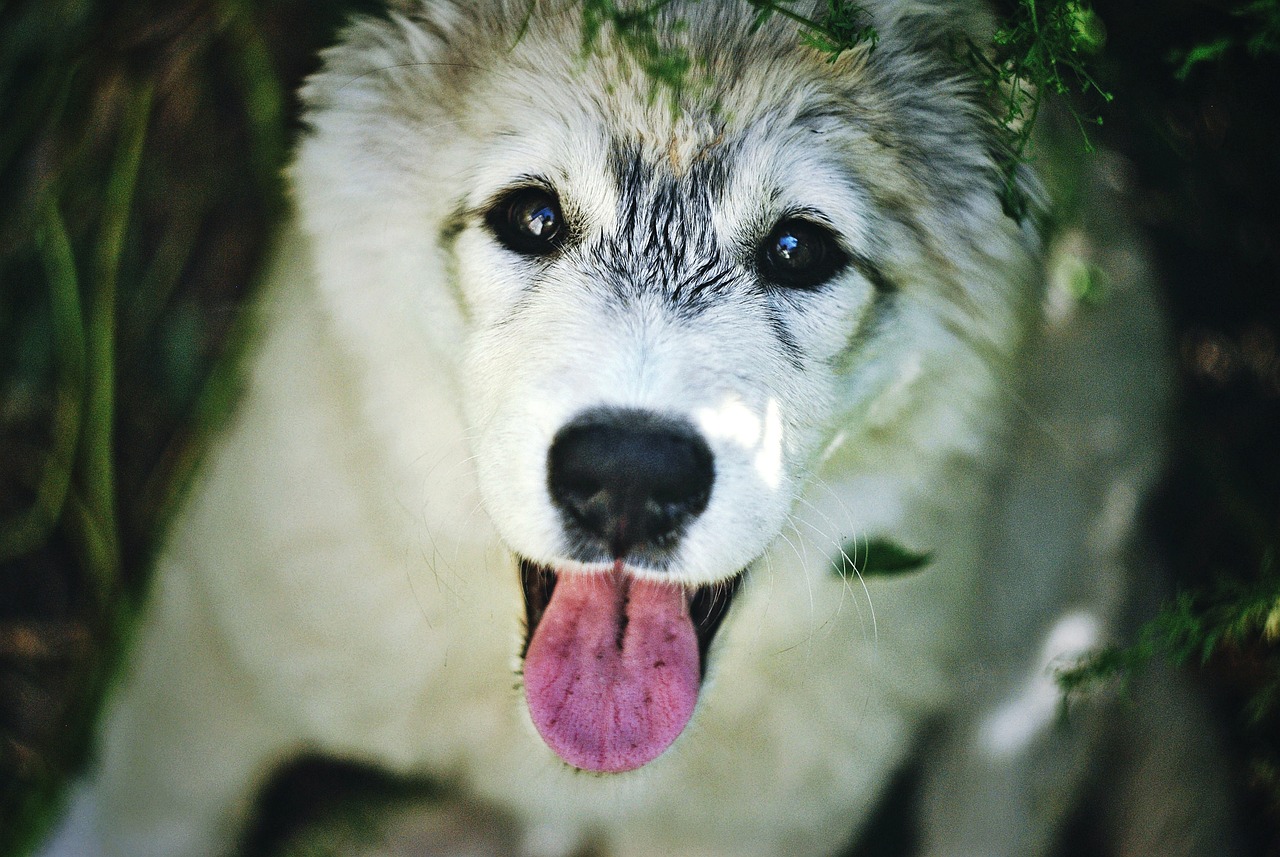
Facebook es una de las redes sociales más populares del mundo, y una de sus funciones principales es permitir a los usuarios compartir fotos con sus amigos y familiares. Sin embargo, puede haber momentos en los que deseas borrar las fotos de tu galería de Facebook por diferentes razones. Aquí te explicaremos cómo hacerlo utilizando el formato HTML.
Para empezar, inicia sesión en tu cuenta de Facebook utilizando tus credenciales de inicio de sesión. Una vez que hayas iniciado sesión, dirígete a tu perfil pulsando el ícono de tu foto de perfil en la esquina superior derecha de la pantalla.
A continuación, navega hasta la sección de fotos de tu perfil. Para hacer esto, haz clic en la pestaña "Fotos" debajo de tu foto de portada. Esto te llevará a la página de tu galería de fotos en Facebook.
En esta página, encontrarás todas las fotos que has subido a Facebook, ya sea que las hayas publicado en tu muro, en un álbum o en un grupo. Para borrar una foto, simplemente busca la foto que deseas eliminar y haz clic en ella para abrirla en modo de visualización.
Una vez que hayas abierto la foto, verás que aparece en una ventana emergente con opciones adicionales. En la esquina inferior derecha de esta ventana emergente, encontrarás un conjunto de opciones, incluida la opción para eliminar la foto.
Haz clic en la opción de eliminar y aparecerá un cuadro de diálogo de confirmación para asegurarse de que deseas borrar la foto. Si estás seguro de que deseas eliminar la foto, haz clic en "Eliminar" para completar el proceso.
Recuerda que una vez que hayas eliminado una foto de tu galería de Facebook, no podrás recuperarla a menos que tengas una copia de seguridad en otro lugar. Por lo tanto, asegúrate de pensar bien antes de borrar cualquier foto de tu galería.
En resumen, borrar fotos de la galería de Facebook es un proceso sencillo. Solo necesitas iniciar sesión en tu cuenta, navegar hasta la sección de fotos de tu perfil, abrir la foto que deseas eliminar, hacer clic en la opción de eliminar y confirmar la acción. Sin embargo, ten en cuenta que una vez que elimines una foto, no podrás recuperarla a menos que hayas hecho una copia de seguridad.
¿Cómo borrar las Fotos de la galería?
Si tienes un dispositivo móvil y quieres saber cómo borrar las fotos de tu galería, aquí te explicamos cómo hacerlo utilizando el formato HTML.
1. Abre la aplicación de la galería en tu dispositivo. Esta aplicación suele tener un icono de una imagen en miniatura.
2. Busca la foto que deseas eliminar en tu galería. Puedes desplazarte hacia arriba o hacia abajo para encontrarla.
3. Cuando encuentres la foto que deseas borrar, selecciónala tocando la imagen. La foto se abrirá en pantalla completa.
4. Una vez que la foto esté abierta en pantalla completa, busca el ícono de un cubo de basura o una opción similar. Esto generalmente se encuentra en la parte inferior de la pantalla o en el menú desplegable.
5. Toca el ícono de la papelera o la opción similar para borrar la foto. Dependiendo del dispositivo y de la aplicación, es posible que aparezca una ventana emergente de confirmación para asegurarte de que realmente deseas eliminar la foto.
6. Confirma la eliminación de la foto seleccionando "Sí" o "Eliminar". La foto se eliminará de la galería y ya no estará visible.
Recuerda que borrar una foto de la galería también significa que la imagen se eliminará permanentemente de tu dispositivo. Por lo tanto, asegúrate de haber seleccionado la foto correcta antes de confirmar su eliminación.
¡Y eso es todo! Ahora sabes cómo borrar las fotos de tu galería utilizando HTML. Esperamos que este tutorial te haya sido útil y que puedas administrar tus imágenes de manera fácil y rápida.
¿Cómo eliminar todo lo que he publicado en Facebook?
Eliminar todo lo que has publicado en Facebook es una tarea sencilla que puedes hacer siguiendo algunos pasos simples.
En primer lugar, inicia sesión en tu cuenta de Facebook y dirígete a tu perfil. Haz clic en el ícono de la flecha hacia abajo en la esquina superior derecha de la página y selecciona "Configuración".
En la página de configuración, desplázate hacia abajo hasta llegar a la sección "Tu información en Facebook" y haz clic en la opción "Ver". Aquí podrás acceder a una lista de todas las categorías de información que has compartido en Facebook.
Dentro de esta sección, encontrarás la categoría "Tus publicaciones" donde podrás ver todas las publicaciones que has realizado. Haz clic en "Eliminar" junto a cada publicación que desees eliminar. También puedes utilizar la función de búsqueda para encontrar publicaciones específicas.
Si deseas eliminar varias publicaciones a la vez, puedes utilizar la herramienta de filtrado en la parte superior de la página. Puedes filtrar por fecha, etiquetas o ubicación para encontrar las publicaciones que deseas eliminar.
Una vez que hayas seleccionado las publicaciones que deseas eliminar, haz clic en el botón "Eliminar" en la parte superior de la página. Facebook te pedirá confirmación antes de eliminar definitivamente las publicaciones.
Recuerda que una vez que hayas eliminado una publicación, no podrás recuperarla. Así que asegúrate de revisar cuidadosamente antes de eliminar.
En resumen, para eliminar todo lo que has publicado en Facebook, simplemente sigue estos pasos: inicia sesión en tu cuenta, ve a tu perfil, selecciona "Configuración", accede a "Tu información en Facebook", busca la categoría "Tus publicaciones", selecciona y elimina las publicaciones que desees. ¡Y listo, habrás limpiado tu perfil de Facebook!